


在数字化时代,鼠标作为我们与电脑互动的重要工具,其灵敏度和移动速度直接影响到使用体验。许多用户在使用 Win10 时,可能会觉得鼠标移动速度过快或过慢,从而导致操作不便。本文将详细介绍如何在 Win10 中调节鼠标移动速度,帮助您根据个人习惯找到最舒适的设置,让每一次点击都更加得心应手。
具体方法如下:
1、打开电脑上的 开始菜单。
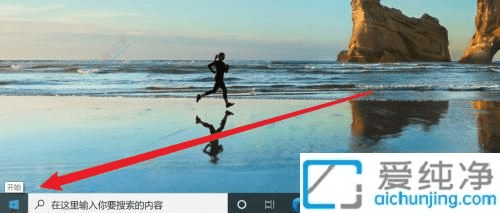
2、在开始菜单中点击 设置 按钮。
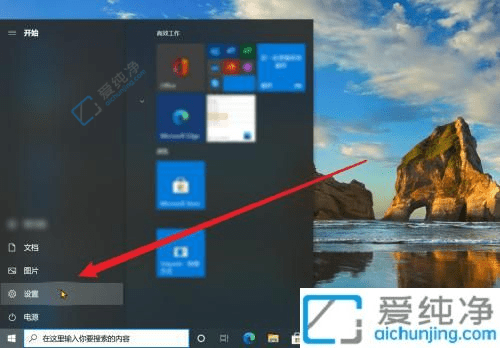
3、在设置中选择 “设备” 选项。
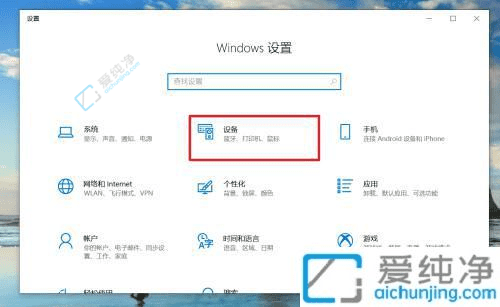
4、点击设备中的 “鼠标” 选项。
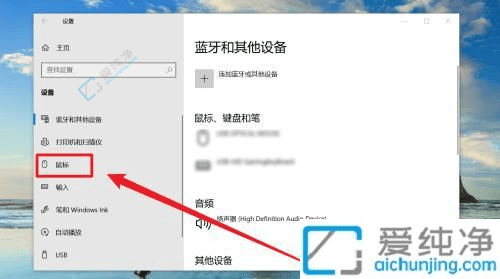
5、点击 “其他鼠标选项”,进入鼠标属性界面。
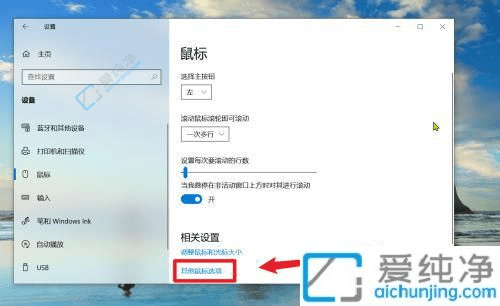
6、在鼠标属性中,点击 “指针选项” 标签。
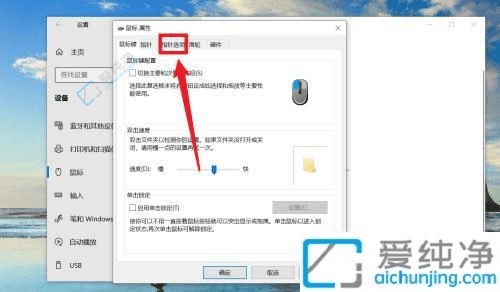
7、调整鼠标指针的移动速度,完成后点击 “确定” 以保存设置。
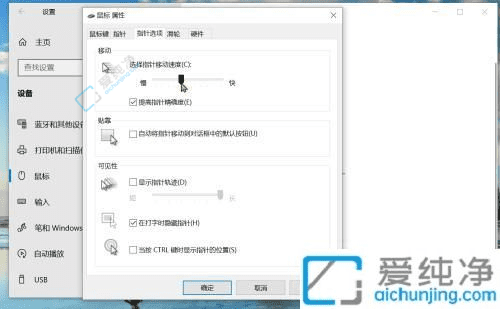
通过以上步骤,您已经成功调整了 Win10 中鼠标的移动速度。这一简单的设置可以显著提升您的操作效率和舒适度,使日常使用更加顺畅。
| 留言与评论(共有 条评论) |